win10系统如何调节电脑屏幕亮度
- 2020-11-30 10:12:02 分类:win10
电脑屏幕亮度过高或过低都会影响到我们的眼睛视觉,造成眼睛疲劳问题。那么win10系统如何调节电脑屏幕亮度呢?下面小编就教下大家win10系统调节电脑屏幕亮度的方法。
方法一:
1、在Windows10系统桌面,右键点击桌面左下角的开始按钮,在弹出菜单中选择“移动中心”菜单项。
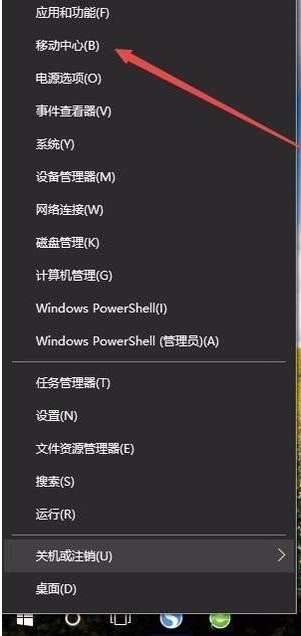
2、这时会打开Windows10的移动中心窗口,在这里可以调整显示器的亮度。
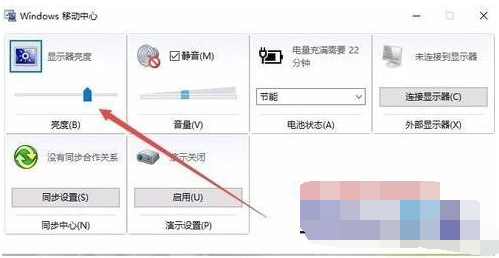
方法二:
1、在Windows10系统桌面,右键点击桌左下角的开始按钮,在弹出菜单中选择“设置”菜单项。
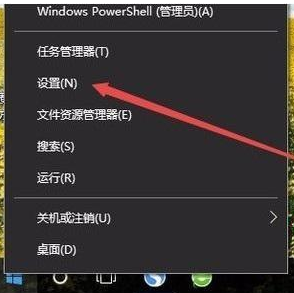
2、这时可以打开Windows10的设置窗口,在窗口中点击“系统”图标。
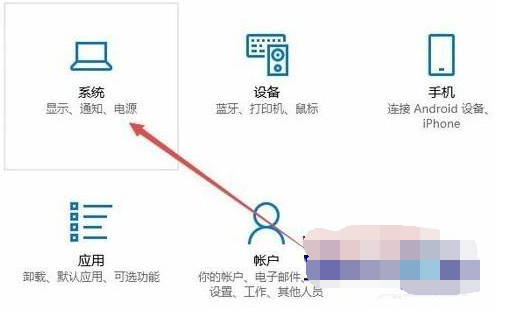
3、在打开的系统设置窗口中,左侧点击“显示”菜单项,右侧窗口中也可以通过拖动滑块来调整显示器的亮度。
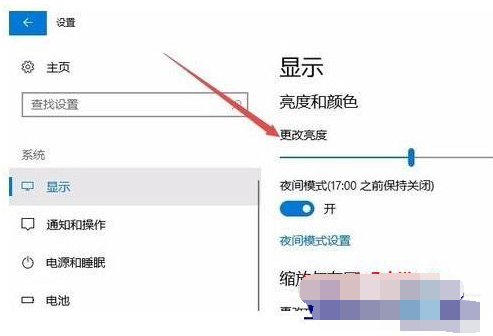
方法三:
1、在Windows10桌面,依次点击“开始/Windows系统/控制面板”菜单项。
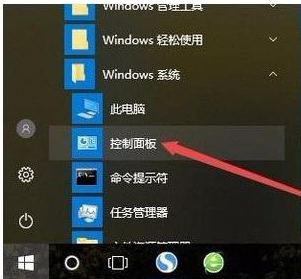
2、这时可以打开Windows10系统的控制面板窗口,在窗口中点击“电源选项”图标。
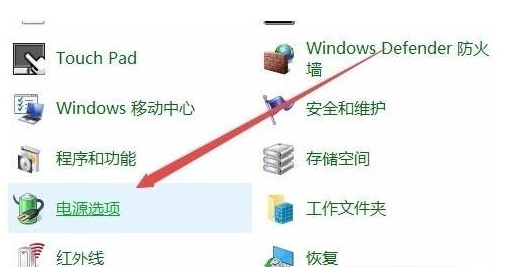
3、在打开的电源选项窗口中,在窗口的右下角也可以调整显示亮度。
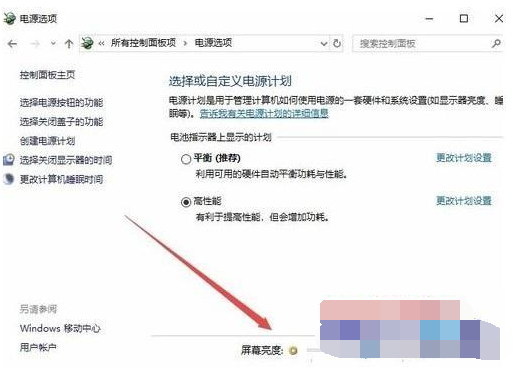
方法四:
台式机需要通过显示器上面的按键来调整,由于不同的显示器设置方法不一样,需要查看说明书。

以上便是win10系统调节电脑屏幕亮度的方法,希望能帮到大家。
上一篇:win10电脑关机后自动重启怎么解决
下一篇:分享win10电脑系统一键还原教程